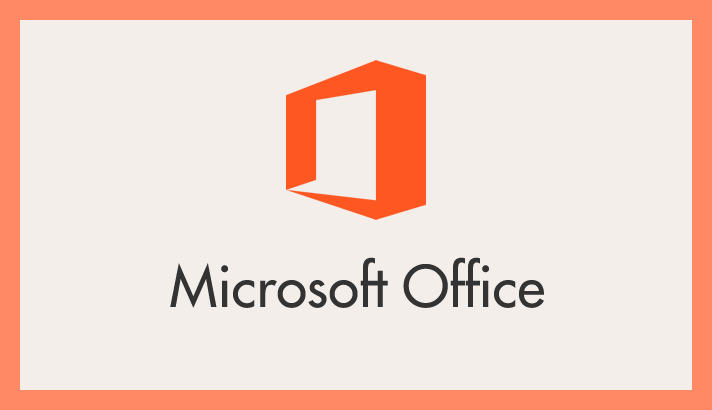先日友人から Office Word のことでわからないことがあると相談されました。
ぼくは友人に「Word のいくつを使っているの? 2013 とか 2016 とかあるでしょ?」と尋ねました。
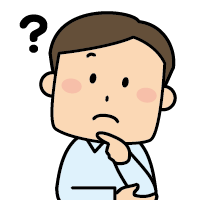 友人
友人
ん?Word は Word だよ! よくわからないなぁ…どうやって調べるの?
しばらく Word や Excel のバージョンなどを確認する方法を説明しながら一緒に確認してみたところ、友人は Office 2019 を使っているということがわかりました。
バージョンによって使い方やトラブル対処方法に差異があったりするので、バージョンを尋ねることは必須なのです。
 キタムラ
キタムラ
使っている Word や Excel などの Office ソフトのバージョンって、何気に意外と把握していないものなんだな・・・
今回は「今使っている Office(Word や Excel)の製品名やバージョン情報などを確認する手順」を紹介します。
Office(Word や Excel)製品名やバージョン確認の手順
Word の製品名やバージョン情報を確認する手順
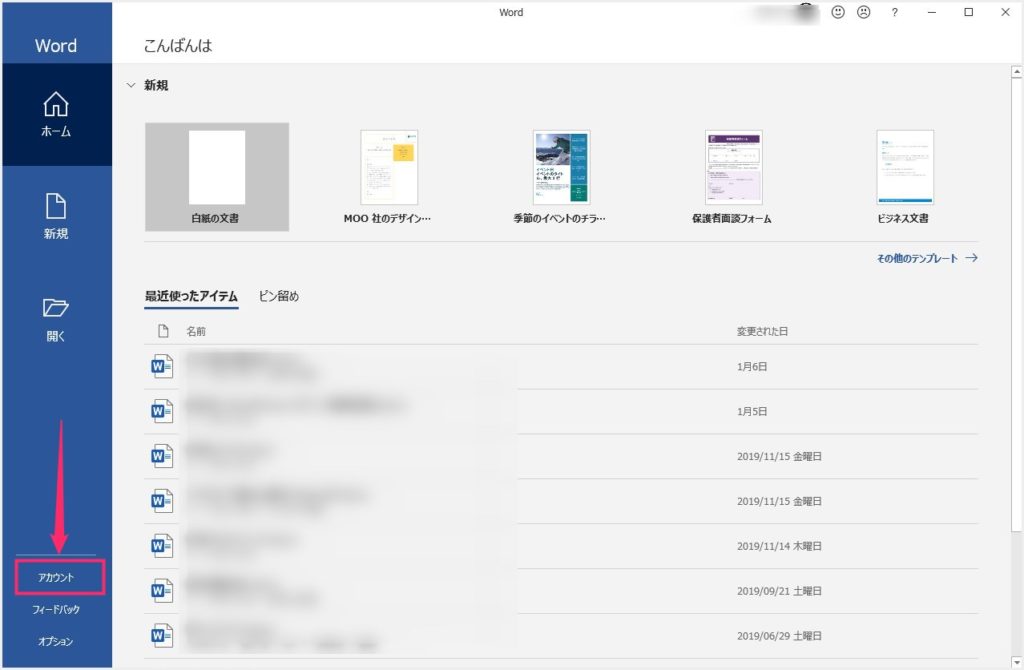
まずは Word を起動します。左サイドバーにある「アカウント」を選択してください。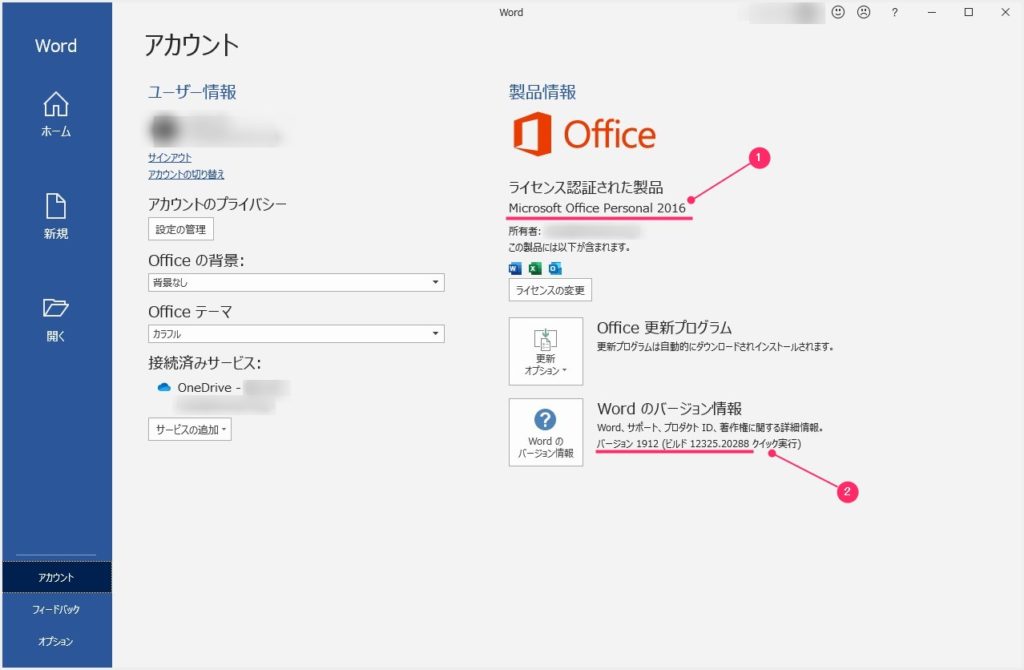
アカウントページが表示されます。製品情報にある「①:製品情報・・・Word 2016 とかそういうやつがわかる部分」「②:バージョン情報とビルド情報・・・不具合の問い合わせ時などで聞かれたら答える」
Excel の製品名やバージョン情報を確認する手順
Excel も製品名 & バージョン確認方法は Word と同じですが、一応掲載します。
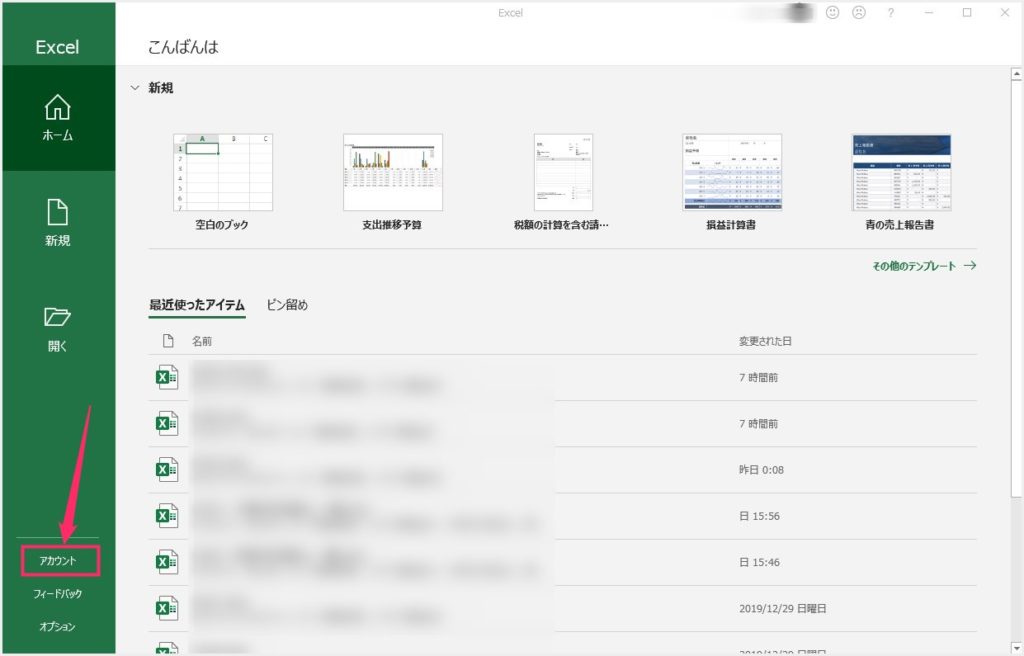
まずは Excel を起動します。左サイドバーにあるメニュー「アカウント」を選択。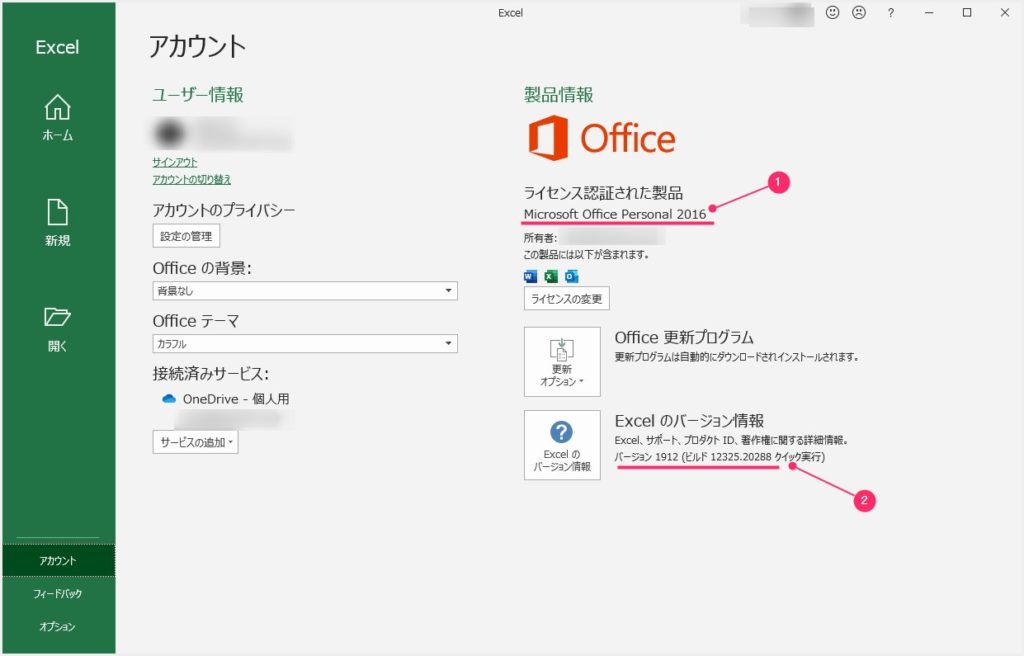
アカウントが表示されます。「①:Excel の製品名が確認できます(2016 や 2019 など)」「②:バージョン & ビルド情報(トラブルの問い合わせなどで聞かれた答えます)」
Office(Word や Excel)のビット情報を確認する手順
利用中の Word や Excel 等の Office ソフトが 32ビットか 64ビットかを確認する手順です。Word も Excel も同じ手順なので、ここではひとまとめで紹介します。
- 上述した製品名確認の「アカウント」ページを表示されるまでは同じ手順です。
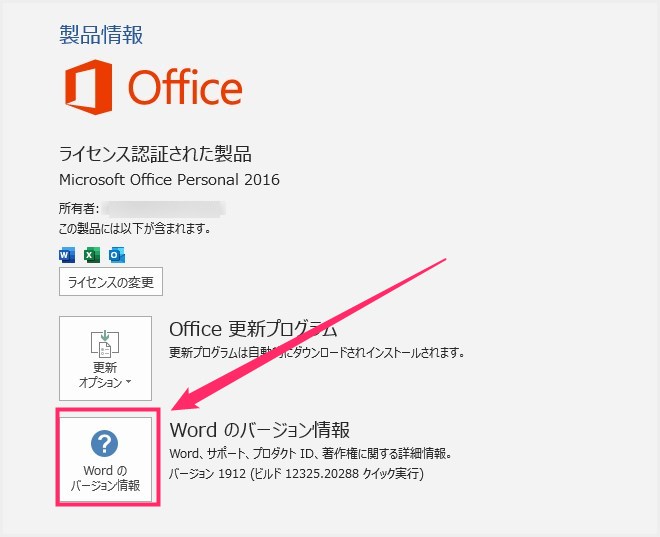
「?」アイコンが付いた「Word のバージョン情報」がボタンになっているので、それをクリックします。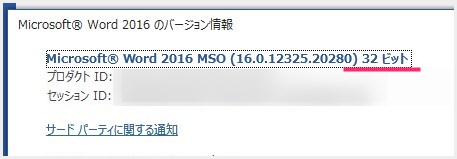
別ウィンドウで「バージョン情報」がポップアップします。そこにビット情報が記載されています。この場合は 32ビットですね。
あとがき
ぼくは PowerPoint を持っていないので、本記事では紹介を省きましたが、PowerPoint の製品名やバージョン確認手順もまったく同じです。
特に Office の製品名(2016 とか)は、Office ソフトのことを質問したりすれば、ほぼ聞かれるはずなので確認方法を覚えておいて損はありません。
以上、今回は「今使っている Office(Word や Excel)の製品名やバージョン情報などを確認する手順」の紹介でした。
ご存知でしたか?Office にはサポート期限があります
買い切り版の Word や Excel などの Office 製品にはサポート期限があります。
たとへ1回限りの購入である買い切り版の Office と記載されていても、実際はサポート期限が定められていて、サポートが終了したら実質利用できなくなります。
以下、直近のサポート終了 Office と現在サポート継続中の Office バージョン。
| Officeバージョン | メインサポート | 延長サポート |
| Office 2007 | 終了しています | 終了しています |
| Office 2010 | 終了しています | 終了しています |
| Office 2013 | 終了しています | 終了しています |
| Office 2016 | 終了しています | 2025年10月14日 |
| Office 2019 | 2023年10月10日 | 2025年10月14日 |
| Office 2021 | 2026年10月13日 | 2026年10月13日 |
サポートが終了した Office バージョンがなぜ利用できないのか?というと、脆弱性などセキュリティの更新が一切されなくなることが一番大きな理由です。
Office は社会人から学生まで本当に多くの人が利用していますから、悪意のハッカーに狙われやすいといえます。セキュリティが更新さなくなった「ザルな Office バージョン」なんて狙われたらひとたまりもありません。
サポートが終了した Office 経由で PC がハッキングされて、会社の機密情報・銀行などお金の情報・個人情報などを盗られてしまう。ハッキングされた PC が犯罪の片棒をかついでしまう。ウェブカメラをハッキングされて盗撮など・・・
組織・個人を問わず様々な悪意にさらされる危険を孕んでいます。
未だにサポート終了の Office を使っているのなら、すぐにでもサポート中の Office への買い替えを行ってくださいね。